发布时间:2025-10-09 10:32:36 来源:转转大师 阅读量:1987
跳过文章,直接CAD转PDF在线转换免费>> AI摘要
AI摘要将CAD文件转换为PDF是设计交流中的常见需求。最专业的方法是使用CAD软件的“打印”功能,通过内置PDF打印机驱动精确输出矢量图形,确保线宽、颜色和布局一致,适合正式出图。其次,部分软件提供“导出为PDF”功能,操作更简便但控制选项较少。对于无CAD软件用户,可尝试在线工具或手机App,但需注意文件安全与转换质量。选择方法应根据具体场景和需求,如专业设计师优先使用打印功能,而偶尔使用者可结合导出功能。
摘要由平台通过智能技术生成
在工程设计、建筑规划和机械制造等领域,CAD(计算机辅助设计)文件是传递设计思想的核心载体。然而,当需要向客户、评审方或非技术背景的同事展示设计方案时,直接发送DWG或DXF等原生CAD文件往往不是最佳选择。此时,PDF(便携式文档格式)以其跨平台、格式固定、易于查看且体积小巧的优势,成为分享和归档图纸的首选。
将CAD转换为PDF,不仅能确保任何人在任何设备上看到的内容都与您的设计初衷完全一致,还能有效保护原始设计文件不被随意修改,同时满足打印、提交和存档的标准化需求。那么cad格式怎么转pdf格式呢?本文将为您深度解析最有效、最全面的五种CAD转PDF方法,从专业软件到免费工具,从桌面端到在线端,总有一款适合您。
这是最经典、最可靠且被绝大多数专业人士采用的方法。其原理并非传统意义上的“打印到纸张”,而是利用CAD软件内置的高质量PDF打印机驱动,将图纸的矢量信息、线宽、颜色等精确“打印”到一个PDF文件中。AutoCAD、中望CAD、BricsCAD等主流软件均内置了此类功能。
优点:
缺点:
操作步骤(以AutoCAD 2024为例):
1、准备工作: 在模型空间或布局空间中打开您的DWG文件。强烈建议在布局空间中操作,因为这里可以更精确地控制视口比例、图框和打印设置。PLOT(快捷键:Ctrl+P)。DWG To PDF.pc3。这是AutoCAD自带的虚拟PDF打印机。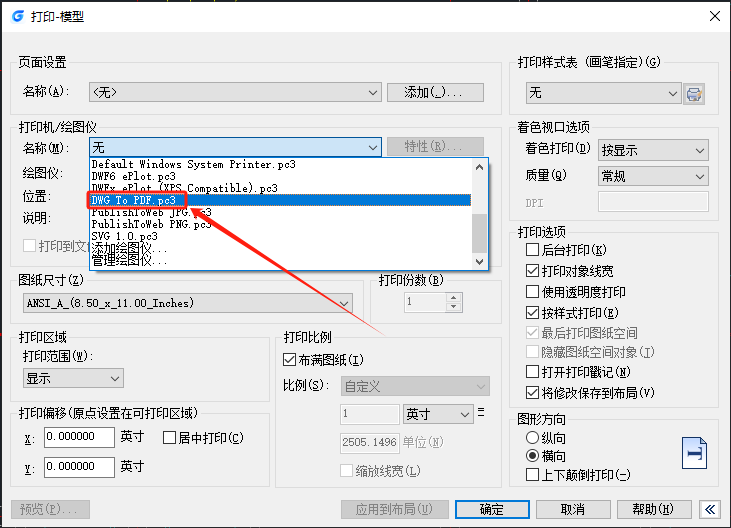
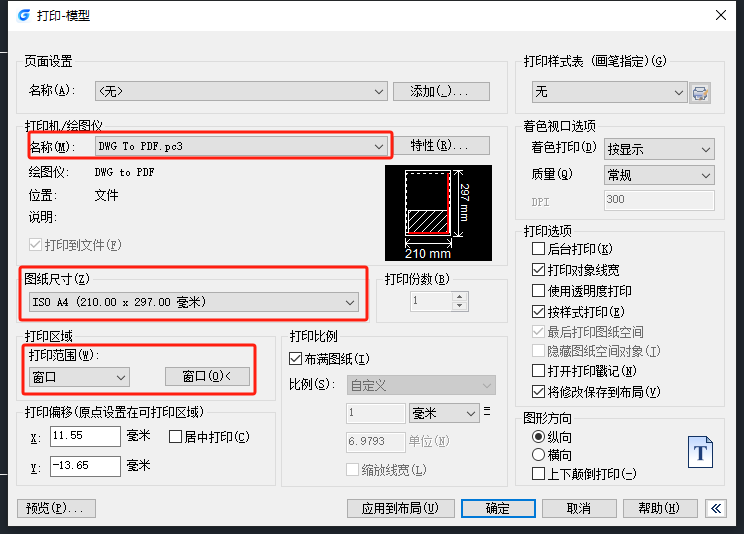
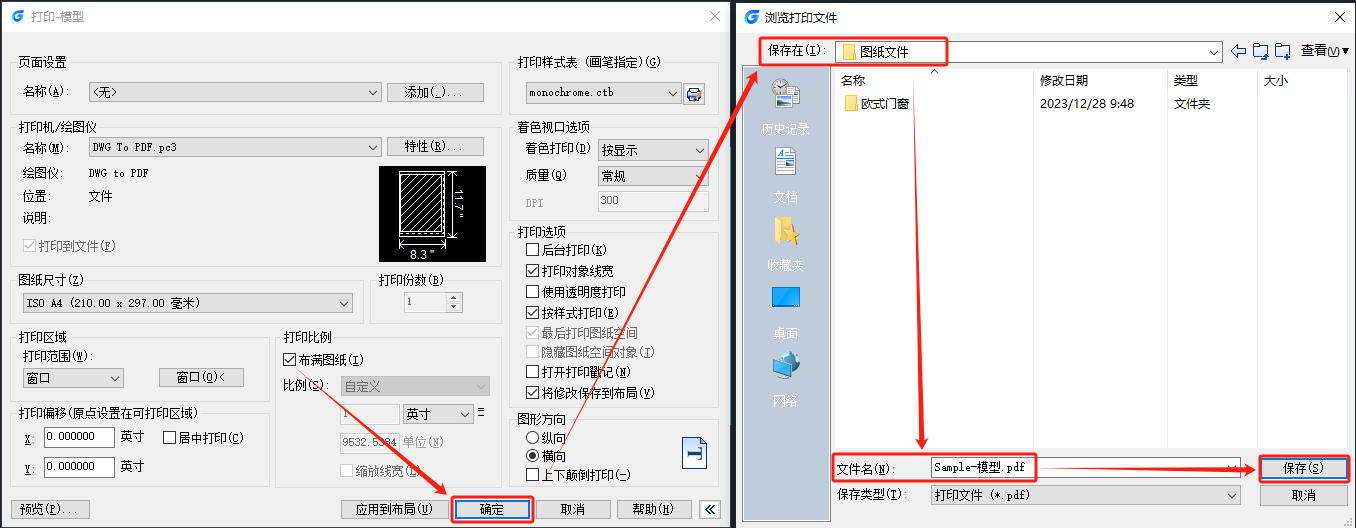
monochrome.ctb用于黑白打印,acad.ctb保留颜色),或编辑自定义的CTB文件来指定不同颜色的输出效果。注意点:
除了打印法,现代CAD软件通常也提供了直接的“导出为PDF”功能。这个方法更为直观,类似于在Office软件中“另存为”PDF,操作流程更简化。
优点:
缺点:
操作步骤(以AutoCAD 2024为例):
1、打开您的DWG文件。2、点击左上角应用程序菜单,将鼠标悬停在“导出”上,然后在右侧列表中选择“PDF”。 Alternatively, 可以直接在功能区“输出”选项卡中找到“导出为PDF”按钮。
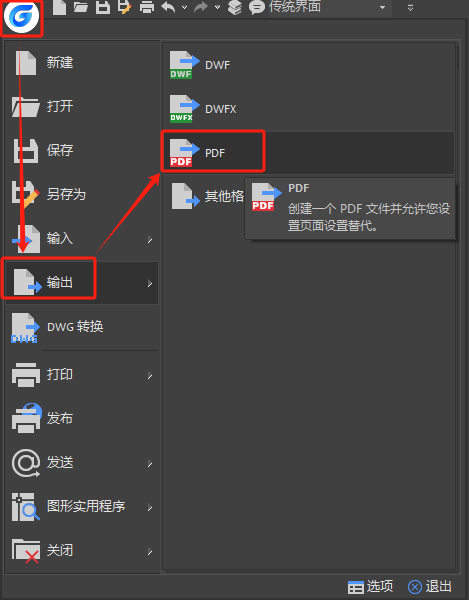
3、系统会弹出一个简化的设置对话框,您可以在此选择页面尺寸、输出内容(当前显示/布局/窗口)等。
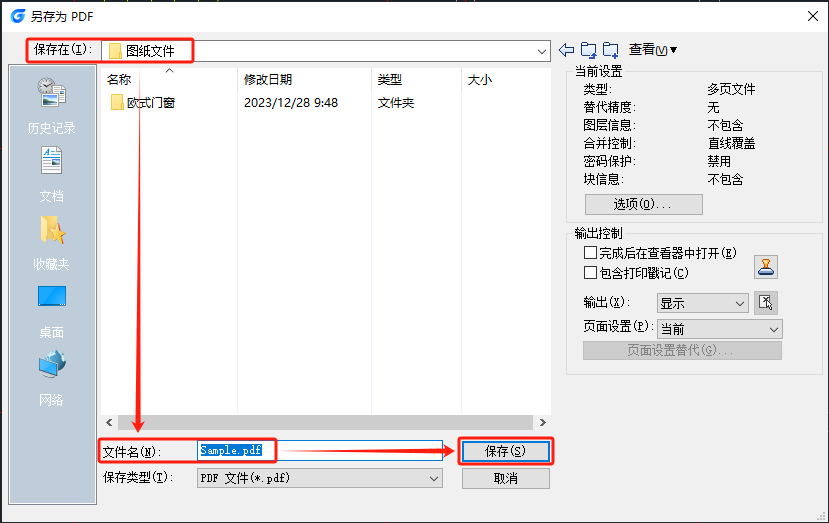
注意点:
如果您使用的CAD软件比较小众,或者其内置的PDF输出功能不佳,可以求助于第三方虚拟打印机软件。这类软件在系统中安装一个虚拟的“打印机”,任何支持打印功能的程序(包括CAD、Word、Excel等)都可以通过“打印”的方式,将内容发送给这个虚拟打印机,从而生成PDF文件。常见的代表有 Adobe Acrobat PDF Printer、Microsoft Print to PDF(Windows 10/11自带)、Foxit PDF Reader PhantomPDF 的虚拟打印机等。
优点:
缺点:
操作步骤(以系统自带的“Microsoft Print to PDF”为例):
1、在CAD软件中打开图纸,并进入打印界面(Ctrl+P)。
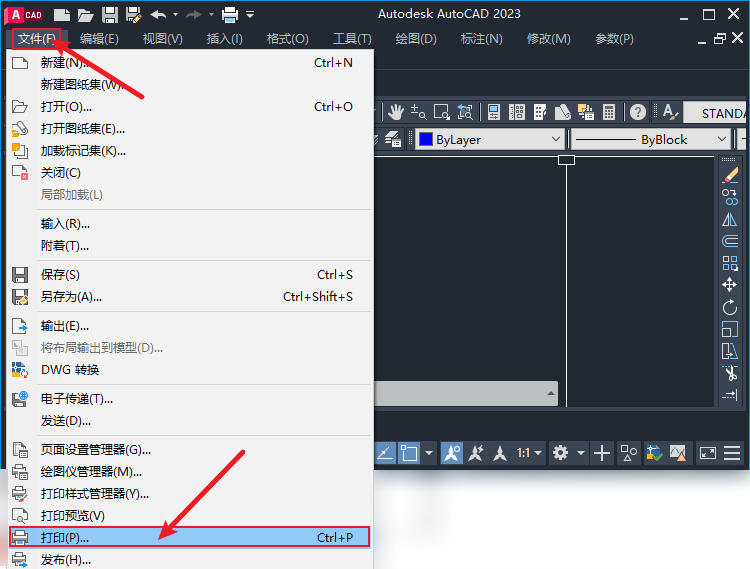
2、在“打印机/绘图仪”名称处,选择 Microsoft Print to PDF。
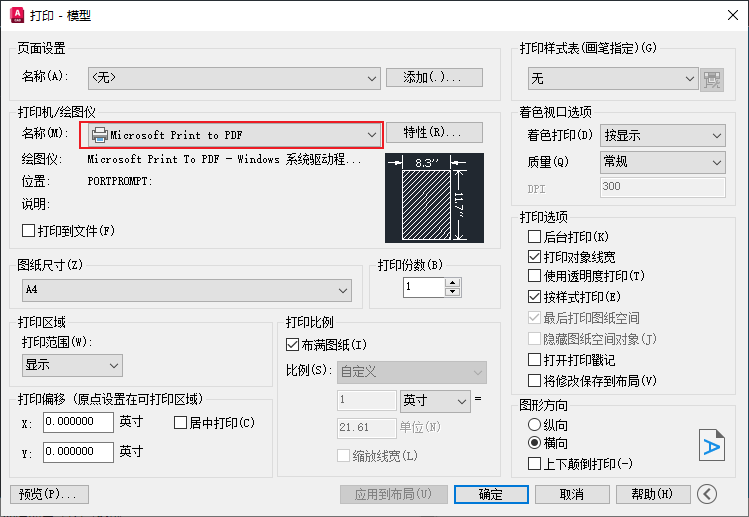
4、关键一步: 由于这不是CAD专用驱动,对CTB打印样式表的支持可能不完美。如果出现线条颜色问题,可能需要先在CAD中将所有线条颜色设置为ByLayer或黑色,或者尝试在打印样式中选择“无”。
5、点击“确定”,系统会提示您保存PDF文件。
注意点:
Microsoft Print to PDF 是一个轻量级解决方案,对于简单的2D图纸转换足够用,但对于复杂图纸或需要精确线宽控制的情况,可能不如DWG To PDF.pc3专业。对于没有安装CAD软件,或只需偶尔转换一两个文件的用户,在线转换工具是绝佳的救星。您只需将CAD文件上传到服务商的网站,服务器会在云端完成转换,并将生成的PDF文件提供给您下载。
优点:
缺点:
操作步骤(以转转大师在线工具为例):
1、打开在线cad转dwf网址:https://pdftoword.55.la/cad2dwf/。
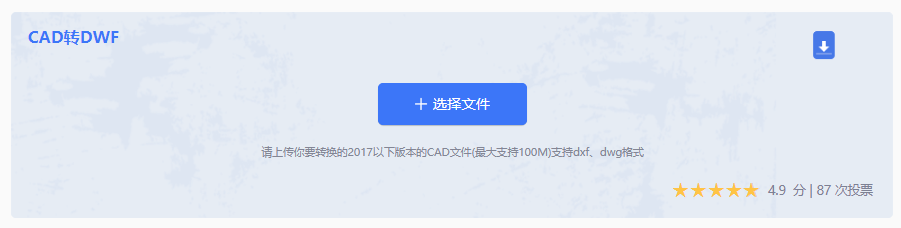
2、点击“选择文件”按钮,上传您的DWG或DXF文件。
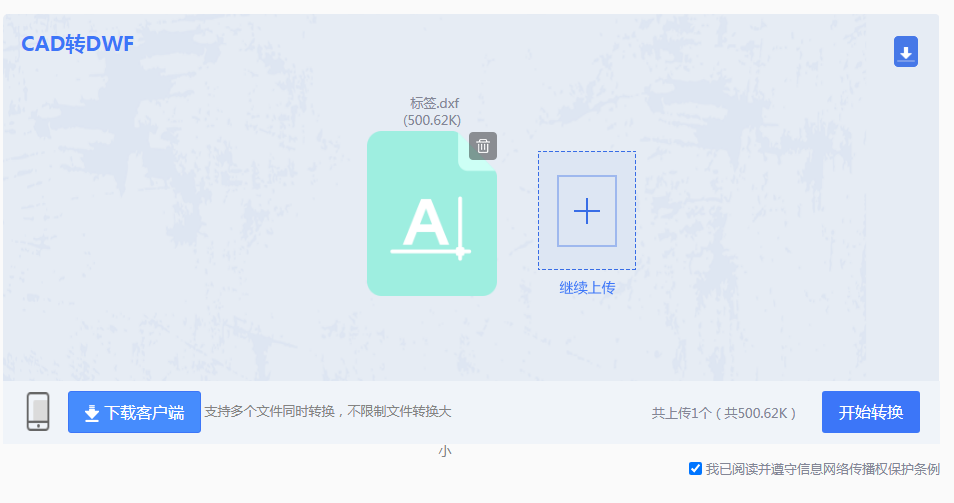
3、点击“开始转换”或类似的按钮。
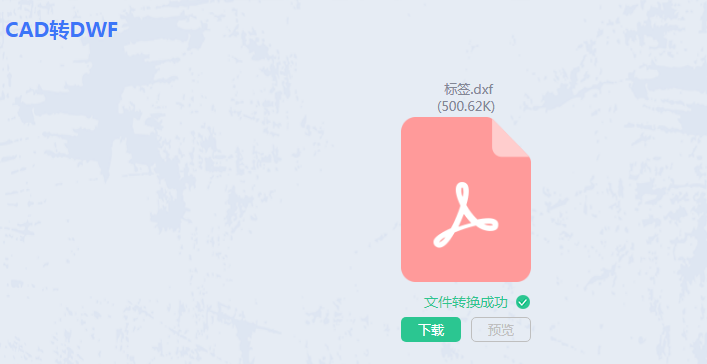
注意点:
在移动办公场景下,当您手头没有电脑,却需要快速查看或分享一张CAD图纸的PDF版本时,手机App可以派上用场。一些专业的CAD查看器App集成了转换和分享功能。
优点:
缺点:
操作步骤(以“AutoCAD Mobile” App为例):
1、在手机应用商店下载并安装“AutoCAD Mobile” App,并使用Autodesk账户登录。2、将您的DWG文件上传到关联的Autodesk云盘(如Dropbox、OneDrive)或在App内直接上传。
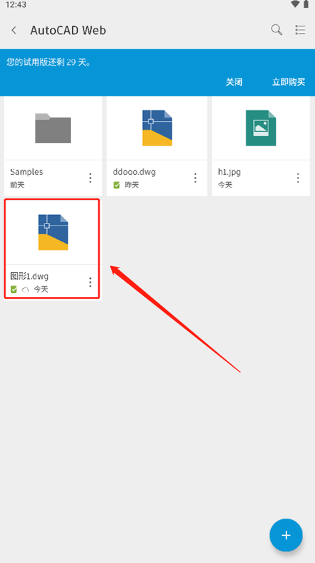
注意点:
在CAD转PDF的多种方法中,没有绝对的“最佳”,只有“最合适”。您的选择应基于具体场景和需求:
以上就是cad格式怎么转pdf格式的全部介绍了,通过本文对五种方法的深度剖析,相信您已经能够游刃有余地应对任何CAD转PDF的需求。掌握这些技能,将极大提升您在数字时代的设计交流和文件管理效率。
【cad格式怎么转pdf格式?高效的五大方法详解!】相关推荐文章: 返回转转大师首页>>
我们期待您的意见和建议: